
Edmund Richardson
0
3174
873
Efter 10 års produktion er Apple iPhone fortsat en af de mest populære smartphones på planeten. De er ikke kun til opkald eller besvarelse af tekster. De bruges også til beskeder, til at knipse og se fotos, tage notater og udføre hundreder af andre opgaver.
Forestil dig nu at miste vigtige data på din iPhone. Da Apples backup- og gendannelsesproces i høj grad er afhængig af bulk-synkroniseringer, kan dette tage meget tid. Derudover har du nogle gange bare brug for at gendanne en bestemt type data. Hvis du f.eks. Ønskede at hente en slettet WhatsApp-samtale med en bestemt person, er det ikke en god mulighed at gendanne hele sikkerhedskopien til telefonen, fordi den ikke henter disse meddelelser, og den vil udslette alle telefonens data. Heldigvis er der en lettere løsning til at gendanne individuelle mistede filer.
Mistede eller slettede data kan gendannes, hvis de ikke overskrives, selvom du ikke har nogen sikkerhedskopi, da de forbliver skjult på enheden. Med iMyFone D-Back datagendannelsessoftware til Windows og macOS kan du gendanne individuelle data, inklusive tekstbeskeder, fotos, noter, kontakter, chatbeskeder fra WhatsApp, Viber, Kik, Line, WeChat og meget mere.
I alt understøtter softwaren mere end 22 forskellige filformater til gendannelse på alle iOS-enheder. Bedst af alt, iMyFone D-Back fungerer under selv de vanskeligste omstændigheder, f.eks. Når du ved et uheld sletter noget, eller din telefon har en fejl, der får data til at forsvinde.
Hvad iMyFone D-Back kan gøre
Der er flere tilgængelige tilstande inden for iMyFone D-Back, og hver vil hjælpe dig med at få dine data tilbage i forskellige situationer.
For det første, hvis du ikke er sikker på, hvilken type gendannelse der er bedst for din situation, er der en Smart gendannelse mode. Det spørger dig, hvordan du har mistet dine data (ved et uheld, adgangskode mistet, telefon beskadiget osv.) For at bestemme det bedste handlingsforløb.
Det Gendan fra iOS-enhed -funktionen fungerer i perioder, hvor du har enheden til rådighed, men noget fungerer ikke, eller du har ikke en sikkerhedskopi tilgængelig.
Du kan også bruge Gendan fra iTunes Backup eller Gendan fra iCloud Backup muligheder for at få dine data tilbage. Når det er sagt, vil det ikke lække nogen form for personlig information.
Med iMyFone D-Back, kaldet en funktion Fix iOS System fungerer selv når du oplever en sort skærm, en loopet gendannelsestilstand eller en hvid Apple-skærm med død. Det kan også reparere fejl under iOS-installationen.
Typer af data, der gendannes
Der er fire primære typer data, som iMyFone D-Back kan gendanne, herunder meddelelser, fotos og video, memoer og tredjeparts instant-meddelelser.
For det første kan iMyFone D-Back gendanne indhold fra Kik, WhatsApp, Viber, WeChat, Line og andre tredjeparts instant messaging-tjenester. Det kan også gendanne iMessage-indhold, kontaktoplysninger og opkaldshistorik. Den næste type fokuserer på filer, der er oprettet og gemt i iOS Photos og Video apps.
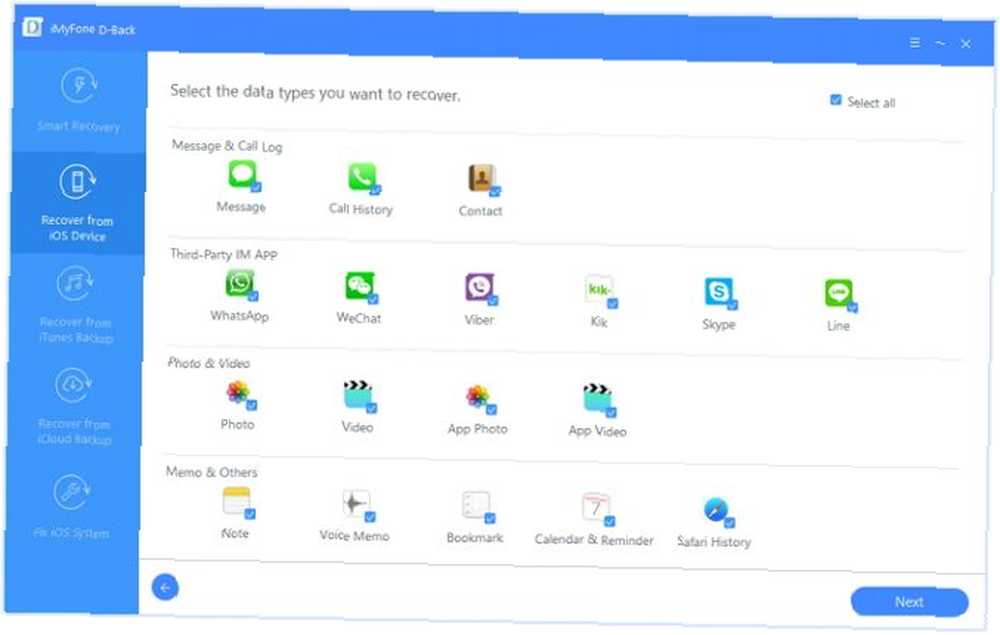
Endelig kan du gendanne noter, bogmærker, kalenderoplysninger, påmindelser, Safari-historie og stemmememoer.
Lad os gøre det
Følgende er en kort oversigt over, hvordan du udfører hver iMyFone D-Back-gendannelsesprocedure. Hver er ligetil og lignende, som du vil se nedenfor.
Smart gendannelse
Når du ikke ved, hvor du skal begynde at gendanne filer, er det bedst at bruge softwarens Smart Recovery-tilstand. For at gøre dette skal du åbne iMyFone D-Back og vælge Start -knappen under fanen Smart gendannelse. Vælg først, hvordan du har mistet dataene, og vælg derefter den filtype, du har brug for for at gendanne. Du kan vælge enkelt eller flere filtyper. Hit Næste.
Derfra skal du vælge grunden til, at du har mistet dine data. Valg inkluderer:
- Slette eller mistede data ved et uheld.
- Fabriksindstilling, jailbreak eller iOS-opgradering.
- iPhone mistet, beskadiget eller ødelagt.
- iPhone låst med en glemt adgangskode og andre.
- Fastgjort ved Apple-logo, gendannelsestilslutninger, sort skærm osv.
Når du vælger, hvordan du har mistet dine data, udfører iMyFone D-Back gendannelsesarbejdet. Den scanner og søger efter data på iPhone, iTunes-sikkerhedskopi og iCloud-sikkerhedskopi, når det er relevant.
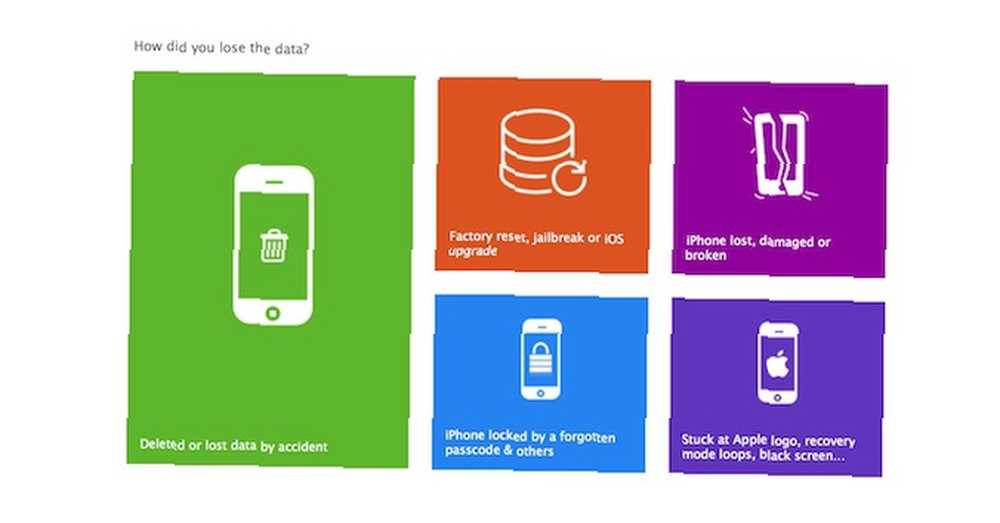
Når softwaren bestemmer, hvordan du bedst gendanner dine data, bliver du bedt om at udføre en af følgende løsninger. Du kan også omgå Smart gendannelse og start ved et af disse trin, hvis du har brug for det.
Fra iOS-enhed
Klik Start fra Gendan fra iOS-enhed skærmen, og vælg derefter de filtyper, du gerne vil have. Derefter bliver du bedt om at forbinde din enhed. Når du har oprettet forbindelse, skal du klikke på Scan at søge i dine data.
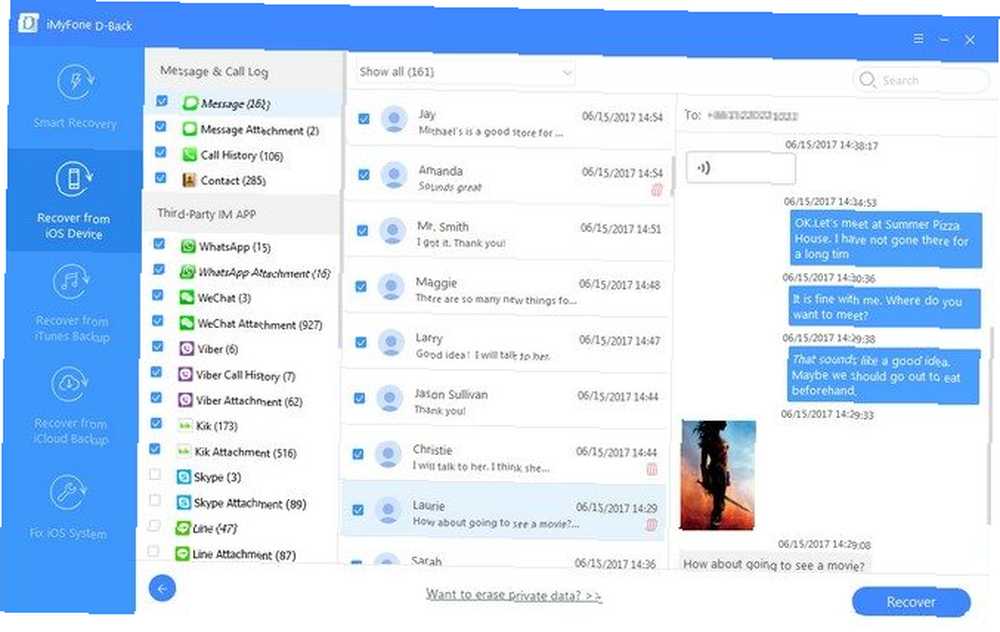
I løbet af få minutter viser skærmen en liste over gendannelige filer. De fundne filtyper vises på venstre side af grænsefladen. Klik på hver for at få vist det specifikke indhold.
Vælg de data, du har brug for, efter forhåndsvisning. Klik Gendanne og vælg eller opret en mappe som gendannelsessti, hvor du kan gennemgå dine data.
Du har gendannet dine data efter at have fulgt det sidste trin for hver løsning, og du kan officielt indånde et lettelsens sukk!
Fra iTunes
Det var ikke så længe siden, at du havde brug for at hente dataene i iTunes ved at gendanne en iTunes-sikkerhedskopi. Det er ikke længere tilfældet, selvom det stadig er den løsning, som mange har valgt. Hvis du er en af disse brugere, er dette gendannelsesløsningen for dig.

Klik Start fra fanen Gendan fra iTunes-sikkerhedskopi, vælg derefter de mistede filtyper. Du skal vælge en iTunes-sikkerhedskopi til gendannelse.
Når iMyFone D-Back skanner dine filer, kan du bruge forhåndsvisningen til at vælge dem, du har brug for, og således spare dig for at bruge tid på at gendanne filer, du ikke ønsker. Klik til sidst på Gendanne -knappen og vælg det sted, hvor du vil gendanne dine valgte data.
Bemærk: iMyFone D-Back arbejder i øjeblikket på at understøtte krypterede iTunes-backupfiler til iOS 10 og nyere. Sikkerhedskopifiler til enheder, der kører iOS 9 eller lavere, understøttes.
Fra iCloud
Når du sikkerhedskopierer og gendanner gennem iCloud, kan du ikke se de skjulte data, selvom du har gendannet iCloud-sikkerhedskopien. Det er gemt, det er bare ikke tilgængeligt som standard. Med iMyFone D-Back kan du hente de slettede data fra iCloud-sikkerhedskopi.
Klik på for at komme i gang med iCloud-gendannelsesproceduren Gendan fra iCloud Backup fra iMyFone D-Back-skærmen. Vælg derefter den filtype, der skal gendannes. Du skal nu logge ind på din iCloud-konto.
Bemærk: Du skal midlertidigt deaktivere totrinsbekræftelse, hvis du har den tændt for at bruge iMyFone D-Back. Du kan slå den til igen, når du er færdig med at gendanne dine data.
Når du er logget ind på din konto, skal du vælge iCloud-sikkerhedskopien, der skal bruges. Når softwaren har scannet dine filer, får du et valg om at få vist alle dem eller bare de slettede.
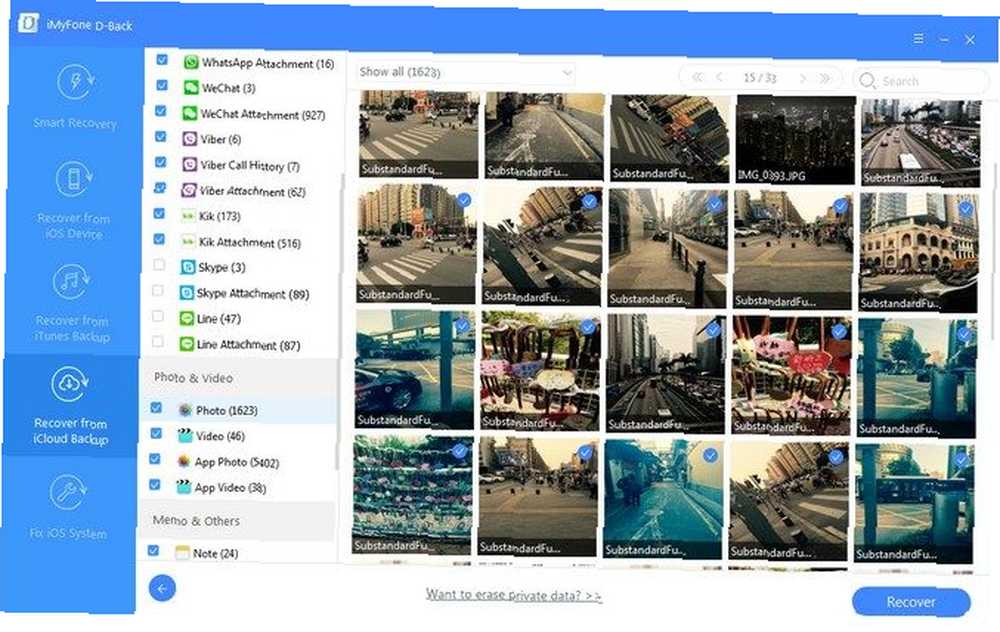
Scanningsprocessen kan tage et par minutter afhængigt af størrelsen på din sikkerhedskopi og hastigheden på din internetforbindelse. Sørg for at vælge et sted på din computer til efterfølgende kontrol.
Gratis vs. betalt
iMyFone D-Back koster $ 49,95 (normalt $ 69,95) på Windows og Mac. Der er også en gratis prøveversion, du kan downloade, som giver dig mulighed for at scanne din enhed og se en forhåndsvisning af de filer, der kan gendannes. For den fulde pakke med funktioner, herunder muligheden for at gendanne dine data, skal du registrere dig for en licens.
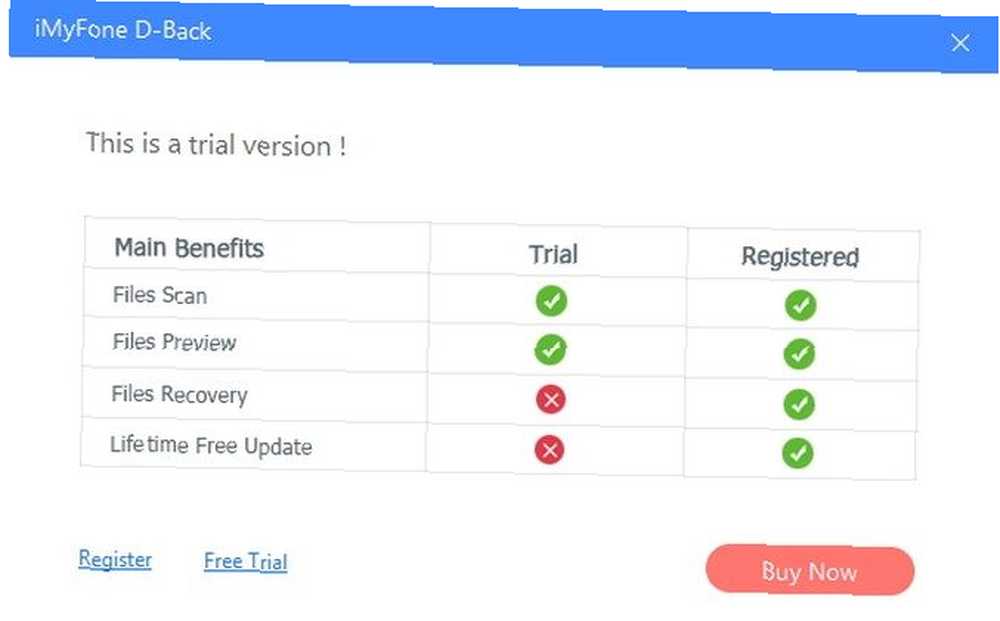
Hvad jeg tænkte
iMyFone D-Back gør iPhone-gendannelse let, uanset hvilken metode du vælger. Uanset om du er helt ny inden for computing eller en ekspert, så er det en enkel, intuitiv proces at bruge det. Når du fortæller det, hvilken type filer du gerne vil gendanne, er der faktisk lidt, du skal gøre for at afslutte processen. Bare læn dig tilbage, slap af og lad applikationen gøre sine ting.
Afslutter
Hvis du leder efter en simpel gendannelsesløsning til dine iOS-enheder, skal du overveje iMyFone D-Back. Med det kan du gendanne mere end 22 datatyper, herunder tekstbeskeder, fotos, videoer, memoer og WhatsApp, WeChat, Kik, Line og andre tredjepartsmeddelelser. Du kan købe iMyFone D-Back til Windows og macOS.
Har du mistet vigtige data på din iPhone? Er du bekymret for, at du muligvis mister data i fremtiden? IMyFone D-Back-softwaren kan være værktøjet til dig.











